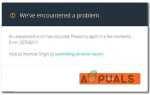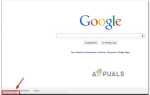Содержание
Несколько пользователей, использующих адаптер Wii U Gamecube, сообщают, что они внезапно перестали распознаваться их операционными системами. Обычно об этом сообщается после того, как пользователь устанавливает крупное обновление Windows, такое как Обновление создателей или Юбилейное обновление. Если пользователь пытается проверить состояние устройства с помощью диспетчера устройств, отображается следующее сообщение «Устройство не запускается. (Код 10) ».
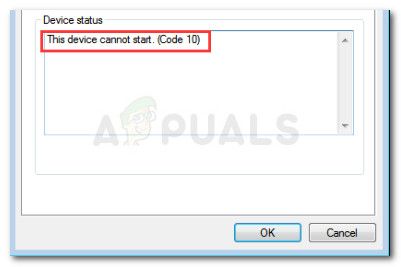 Адаптер Wii U USB GCN не распознается
Адаптер Wii U USB GCN не распознается
Эта проблема не относится только к Windows 10 и часто сообщается в Windows 7 и Windows 8.1.
Что такое адаптер Wii U Gamecube?
Несмотря на то, что адаптер Wii U GameCube не предназначен для работы на ПК, фанаты-любители нашли способ использовать специальный USB-ключ, который соединяет четыре контроллера GameCube, чтобы сделать их пригодными для использования на ПК.
В настоящее время есть несколько команд кодеров, которые выпустили раздвоенные версии драйвера Wii U USB GCN Adapter.
Что является причиной ошибки Wii U USB GCN Adapter Not Detected
После изучения проблемы и просмотра различных пользовательских отчетов нам удалось обнаружить несколько сценариев, которые в конечном итоге вызовут именно эту проблему:
- Драйвер адаптера Wii U USB GCN установлен неправильно — Иногда Windows нарушает функциональность адаптера Gamecube, устанавливая несовместимый драйвер. В этом случае решение состоит в том, чтобы выбрать драйвер вручную (метод 1)
- Использование неправильного руководства по установке водители — Есть много разветвленных версий одного и того же драйвера. Некоторые из них работают лучше более стабильны, чем другие.
Как исправить ошибку Wii U USB GCN Adapter Not Detected
Если вы изо всех сил пытаетесь решить Адаптер Wii U USB GCN не обнаружен Ошибка, эта статья предоставит вам серию проверенных шагов по устранению неполадок. Ниже представлен набор методов, которые пользователи в аналогичной ситуации использовали для решения проблемы.
Для достижения наилучших результатов мы рекомендуем начать с первого метода, а затем продолжить со следующими в порядке их представления. Давай начнем!
Обновите драйвер через диспетчер устройств
Согласно различным отчетам пользователей, адаптер USB GCN Wii U может не распознаваться, поскольку он не использует правильные драйверы. Если это является источником проблемы, это можно исправить с помощью диспетчера устройств, чтобы вручную установить правильный драйвер.
Вот краткое руководство о том, как это сделать:
- Нажмите Windows ключ + R открыть Бежать коробка. Затем введите «devmgmt.mscИ ударил Войти открыть диспетчер устройств. Если предложено UAC (контроль учетных записей пользователей), нажмите на да.
 Диалог запуска: devmgmt.msc
Диалог запуска: devmgmt.msc - внутри Диспетчер устройств, найдите любое устройство, помеченное желтым восклицательным знаком. Скорее всего, по имени Неопознанное устройство.
- Щелкните правой кнопкой мыши на Неопознанное устройство и выбрать Обновить драйвер.
- На следующем экране нажмите на Просмотрите мой компьютер для программного обеспечения драйвера.
 Браузер для водителя вручную
Браузер для водителя вручную - Далее нажмите на Позвольте мне выбрать из списка доступных драйверов на моем компьютере.
 Позвольте мне выбрать из списка доступных драйверов
Позвольте мне выбрать из списка доступных драйверов - Убедитесь, что флажок, связанный с Показать совместимое оборудование отмечен, затем выберите драйвер из списка и нажмите следующий установить его.
- Перезагрузите компьютер и посмотрите, Wii U USB GCN адаптер распознается при следующем запуске. Если это не так, повторите шаги, описанные выше, и выберите другой драйвер при переходе к шагу 6. Повторяйте эту процедуру, пока у вас не закончатся совместимые драйверы.
Если этот метод не позволяет вам решить Адаптер Wii U USB GCN не обнаружен Ошибка, перейдите к следующему способу ниже.
Способ 2. Использование официального руководства по переходнику контроллера GameCube
Существует множество различных руководств и разветвленных версий драйверов для одного и того же адаптера Gamecube для Wii U. С учетом вышесказанного, адаптер Wi-Fi USB GCN может не быть обнаружен, поскольку вы выполняли неправильные инструкции в отношении версии драйвера, которую вы используете. Используешь.
Дельфин Официальный адаптер контроллера GameCube для Wii U имеет наиболее стабильную сборку драйверов. Они выпускают регулярные обновления и предоставляют пошаговые руководства по установке для всех основных поддерживаемых платформ (включая Windows, MacOS, Linux и Android).
Так что, если вы использовали другое руководство для настройки вашего Wii U USB GCN адаптер, используйте это руководство (Вот) Вместо
Используйте точку восстановления системы
Если обновление Windows нарушило функциональность вашего Wii U USB GCN адаптер, Вы можете попробовать переустановить все задействованные компоненты и посмотреть, будет ли проблема решена автоматически.
Но если это не сработает, вы можете использовать точку восстановления системы, чтобы вернуть ваш компьютер к точке, где Wii U USB GCN адаптер функционировал нормально. Но имейте в виду, что это применимо только в том случае, если у вас есть точка восстановления системы, датированная до появления Адаптер Wii U USB GCN не обнаружен ошибка.
Вот краткое руководство по восстановлению вашего компьютера до прежнего состояния, когда адаптер GameCube работал правильно:
- Нажмите Windows ключ + R открыть диалоговое окно «Выполнить». Далее введите «rstruiИ нажмите Войти открыть мастер восстановления системы. Если предложено UAC (контроль учетных записей пользователей), выбирать да по подсказке.
 Диалог запуска: rstrui
Диалог запуска: rstrui - На начальном экране восстановления системы нажмите следующий.
- На следующем экране начните с установки флажка, связанного с Показать больше точек восстановления. Затем выберите точку восстановления, которая старше, чем возникла ошибка, и нажмите следующий снова.
 Включить Показать больше точек восстановления и нажмите кнопку Далее
Включить Показать больше точек восстановления и нажмите кнопку Далее - Наконец, нажмите Конец и подтвердите, нажав да начать процесс восстановления. Через некоторое время ваш компьютер перезагрузится, и старое состояние будет восстановлено при следующем запуске.
- Как только старое государство было восстановлено, Wii U USB GCN адаптер не должно иметь проблем с обнаружением.

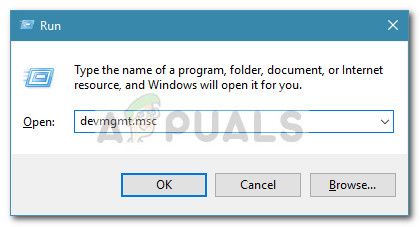 Диалог запуска: devmgmt.msc
Диалог запуска: devmgmt.msc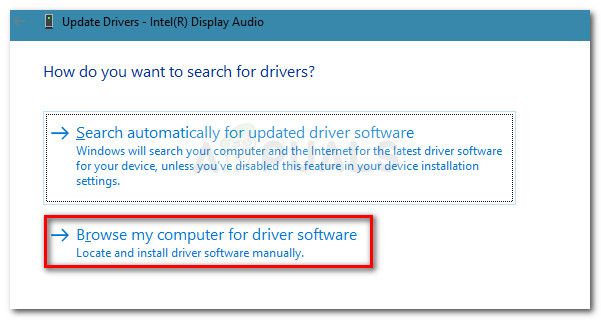 Браузер для водителя вручную
Браузер для водителя вручную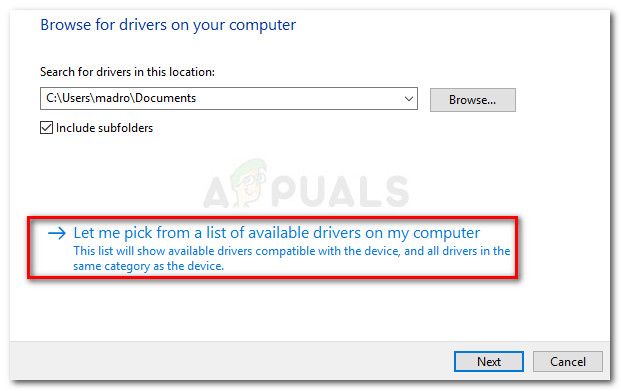 Позвольте мне выбрать из списка доступных драйверов
Позвольте мне выбрать из списка доступных драйверов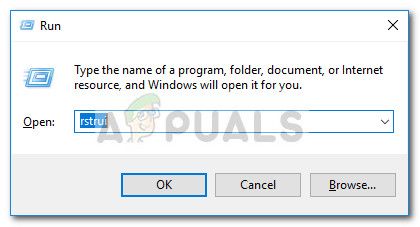 Диалог запуска: rstrui
Диалог запуска: rstrui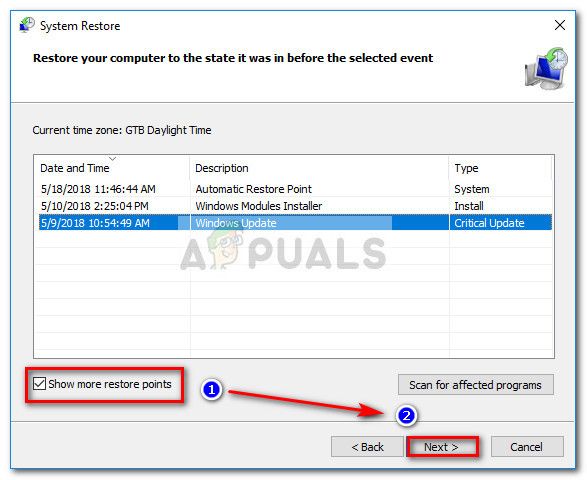 Включить Показать больше точек восстановления и нажмите кнопку Далее
Включить Показать больше точек восстановления и нажмите кнопку Далее